炎炎夏日刚过去,学生党们迎来了开学季,但一些爱美的“小仙女”在暑假中却晒黑了不少。为了在朋友圈中保持完美的形象,使用photoshop进行“美白”处理就成了一个不错的选择。那么,该如何操作呢?下面就为大家详细介绍使用ps提亮肤色的具体方法,别错过哦。
操作步骤
首先,启动Photoshop软件,导入需要处理的图片,并通过快捷键【CTRL+J】复制当前图层;

接下来,点击菜单栏中的【图像】选项,然后选择【应用图像】,会弹出一个新窗口;
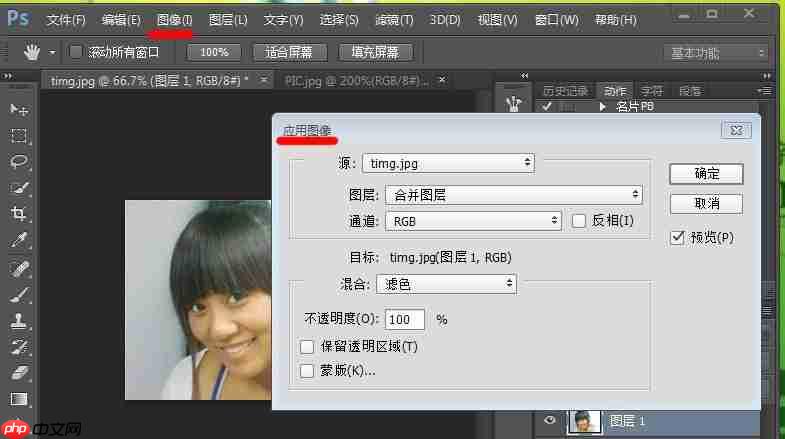
之后,点击【通道】选项卡,选择绿色通道,并将【混合】模式调整为滤色模式,点击确定按钮;
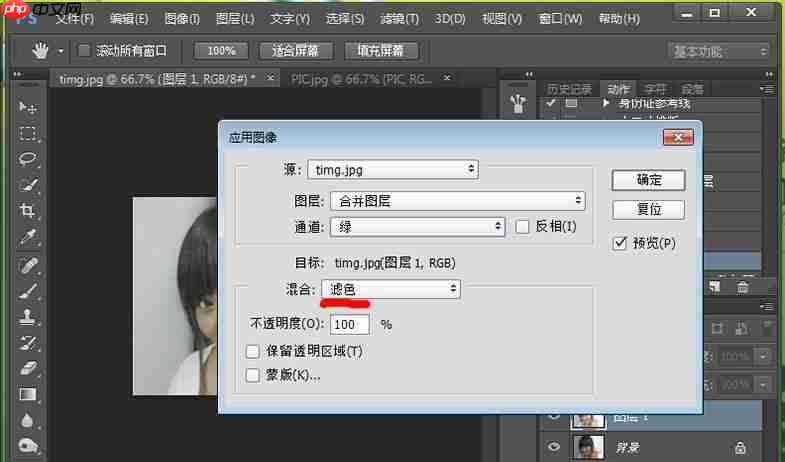
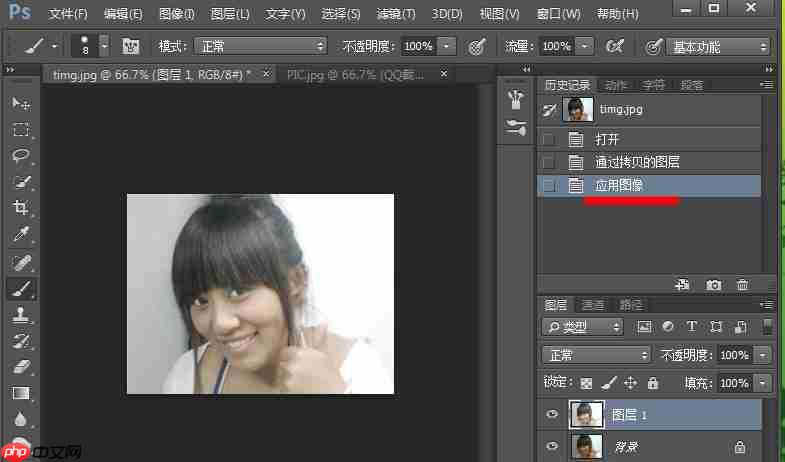
此时,您会发现人物的肤色已经变得更加明亮了。如果觉得亮度过高,可以适当降低图层的透明度(这里我调整到了70%)。
PS使用攻略推荐:
为什么PS文件大于2G无法保存?解决大文件保存设置的方法
如何解决PS闪退问题?闪退解决方案汇总
Photoshop如何绘制彩色进度条?制作彩色进度条的步骤详解

以上就是怎么使人物肤色提亮?PS提亮肤色方法详解的详细内容,更多请关注php中文网其它相关文章!

解决渣网、解决锁区、快速下载数据、时刻追新游,现在下载,即刻拥有流畅网络。




Copyright 2014-2025 https://www.php.cn/ All Rights Reserved | php.cn | 湘ICP备2023035733号